win10怎么导入注册表 win10导入注册表的方法
更新时间:2023-12-25 13:48:21作者:jzjob
在Windows 10操作系统中,注册表是一个核心的系统组件,它存储了系统的配置信息和各种软件设置。有时候,用户可能需要导入预先备份的注册表文件以恢复系统设置、解决某些问题或者应用特定的软件配置。然而,对于不熟悉操作步骤的用户来说,如何正确导入注册表文件可能是一项具有挑战性的任务。今天,我们就来为大家介绍一下windows10到底应该怎么导入注册表。
具体方法:
1.点击win图标,选择运行

2.在运行输入框,输入regedit.exe,唤出注册表编辑器
3.选择菜单栏的文件选项

4.在弹出的下拉框选择导入选项
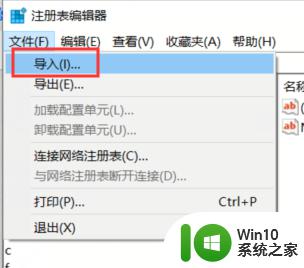
5.选择要导入之前备份的注册表,默认文件后缀名reg
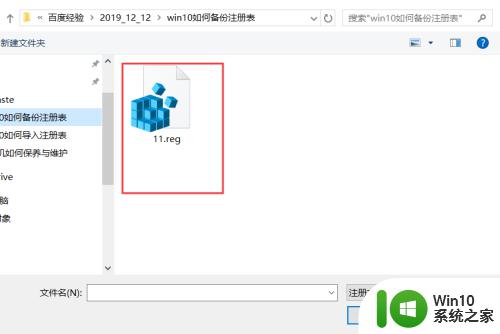
以上就是win10怎么导入注册表的全部内容,有出现这种现象的小伙伴不妨根据小编的方法来解决吧,希望能够对大家有所帮助。
win10怎么导入注册表 win10导入注册表的方法相关教程
- win10打开注册表的三种方法 win10注册表的常用操作方法有哪些
- win10电脑注册表怎么修复 win10电脑注册表错误修复方法
- win10彻底清理无效注册表的方法 win10如何清理无效注册表文件
- win10注册表中的权限操作 win10注册表无权限无法打开怎么办
- 误删win10注册表的恢复方法 win10注册表误删后如何恢复
- win10注册表编辑器怎么打开 win10注册表怎么打开
- windows10解除注册表锁定的步骤 win10注册表被锁定怎么办
- win10家庭版注册表被禁用 Win10注册表被管理员禁用怎么解决
- win10修改了注册表的恢复步骤 win10修改注册表后怎么恢复
- win10如何清理无用的注册表 win10清理无用注册列表的教程
- 图文教你恢复win10注册表文件 win10注册表文件误删怎么办
- 注册表怎么打开win10 win10注册表打开教程
- 蜘蛛侠:暗影之网win10无法运行解决方法 蜘蛛侠暗影之网win10闪退解决方法
- win10玩只狼:影逝二度游戏卡顿什么原因 win10玩只狼:影逝二度游戏卡顿的处理方法 win10只狼影逝二度游戏卡顿解决方法
- 《极品飞车13:变速》win10无法启动解决方法 极品飞车13变速win10闪退解决方法
- win10桌面图标设置没有权限访问如何处理 Win10桌面图标权限访问被拒绝怎么办
win10系统教程推荐
- 1 蜘蛛侠:暗影之网win10无法运行解决方法 蜘蛛侠暗影之网win10闪退解决方法
- 2 win10桌面图标设置没有权限访问如何处理 Win10桌面图标权限访问被拒绝怎么办
- 3 win10关闭个人信息收集的最佳方法 如何在win10中关闭个人信息收集
- 4 英雄联盟win10无法初始化图像设备怎么办 英雄联盟win10启动黑屏怎么解决
- 5 win10需要来自system权限才能删除解决方法 Win10删除文件需要管理员权限解决方法
- 6 win10电脑查看激活密码的快捷方法 win10电脑激活密码查看方法
- 7 win10平板模式怎么切换电脑模式快捷键 win10平板模式如何切换至电脑模式
- 8 win10 usb无法识别鼠标无法操作如何修复 Win10 USB接口无法识别鼠标怎么办
- 9 笔记本电脑win10更新后开机黑屏很久才有画面如何修复 win10更新后笔记本电脑开机黑屏怎么办
- 10 电脑w10设备管理器里没有蓝牙怎么办 电脑w10蓝牙设备管理器找不到
win10系统推荐
- 1 萝卜家园ghost win10 32位安装稳定版下载v2023.12
- 2 电脑公司ghost win10 64位专业免激活版v2023.12
- 3 番茄家园ghost win10 32位旗舰破解版v2023.12
- 4 索尼笔记本ghost win10 64位原版正式版v2023.12
- 5 系统之家ghost win10 64位u盘家庭版v2023.12
- 6 电脑公司ghost win10 64位官方破解版v2023.12
- 7 系统之家windows10 64位原版安装版v2023.12
- 8 深度技术ghost win10 64位极速稳定版v2023.12
- 9 雨林木风ghost win10 64位专业旗舰版v2023.12
- 10 电脑公司ghost win10 32位正式装机版v2023.12